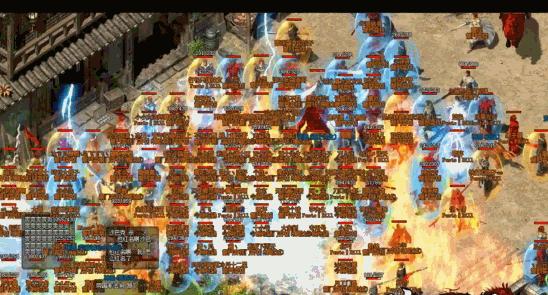现如今,电脑操作系统已经成为我们日常工作和娱乐的必需品。当我们遇到电脑系统崩溃或需要重装系统时,Win10GhostU盘安装就成为了一种非常便捷和高效的解决方案。在本文中,我们将详细介绍Win10GhostU盘安装的步骤,并为您提供必备的工具和方法。
下载并准备所需文件
1.准备一个容量大于8GB的U盘,并确保其中没有重要数据。
2.在官方网站下载Win10操作系统的镜像文件,通常以ISO格式保存。
3.下载并安装Rufus等工具,用于制作启动盘。
使用Rufus制作GhostU盘
1.打开Rufus软件,并将U盘插入电脑。
2.在Rufus界面上选择正确的U盘设备。
3.在“引导选择”中选择“光盘或ISO映像”选项,并点击“选择”按钮选择之前下载的Win10操作系统镜像文件。
4.在“分区方案”中选择“MBR”或“GPT”(如果不确定,选择默认选项即可)。
5.点击“开始”按钮,等待Rufus将GhostU盘制作完成。
设置电脑启动项
1.将制作好的GhostU盘插入需要安装Win10系统的电脑。
2.打开电脑,并进入BIOS设置(通常按下Del、F2等键进入)。
3.在BIOS设置中找到“启动顺序”或类似的选项。
4.将GhostU盘所在的设备调整到启动顺序的首位,并保存设置。
启动并安装Win10系统
1.重启电脑,此时系统将会从GhostU盘启动。
2.在启动界面选择“安装Windows”选项。
3.在安装向导中,按照指示进行系统安装和设置。
完成安装并进行系统优化
1.安装完毕后,电脑将会自动重启。
2.进入Win10系统后,根据个人需求进行系统设置和优化,如更改壁纸、安装驱动程序等。
3.更新系统并安装常用软件以提升使用体验。
备份系统和重要数据
1.安装完毕后,可以使用Ghost软件对系统进行备份,以便在以后遇到问题时进行恢复。
2.定期备份重要数据,以防数据丢失或系统崩溃。
解决常见问题和故障排除
1.如果在安装过程中遇到问题,可通过查看错误代码或在相关技术论坛上寻求帮助进行故障排除。
2.在安装完成后,出现驱动程序不兼容或其他问题时,可尝试更新驱动程序或重新安装相关软件。
注意事项及常见误区
1.在安装系统前,请备份好重要数据,以免丢失。
2.在下载和使用GhostU盘制作工具时,请确保从正规渠道获取,并防止下载到病毒或恶意软件。
3.如果不确定某些设置或操作,建议先查阅相关教程或向专业人士咨询。
Win10GhostU盘安装的优势与劣势
1.优势:安装速度快、免去繁琐的光盘安装过程、方便进行系统备份和恢复。
2.劣势:需要一定的计算机基础知识、操作失误可能会导致系统损坏。
通过本文的Win10GhostU盘安装教程,相信您已经掌握了如何使用GhostU盘轻松安装Win10系统的方法。请注意备份重要数据,并在操作过程中保持谨慎。希望这篇文章对您有所帮助,祝您顺利完成Win10系统安装!